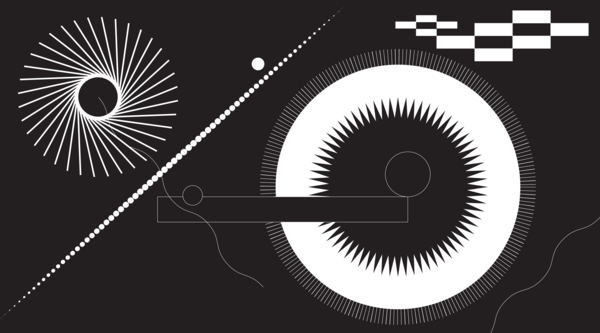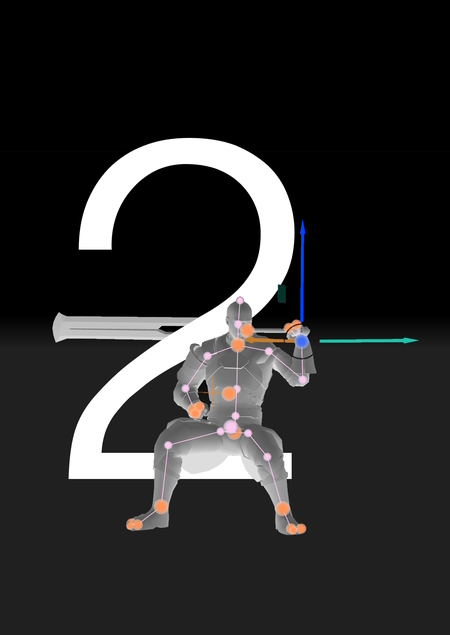
Тема 2. Интерфейс.
Давайте разберемся в интерфейсе Cascadeur.
Первый запуск
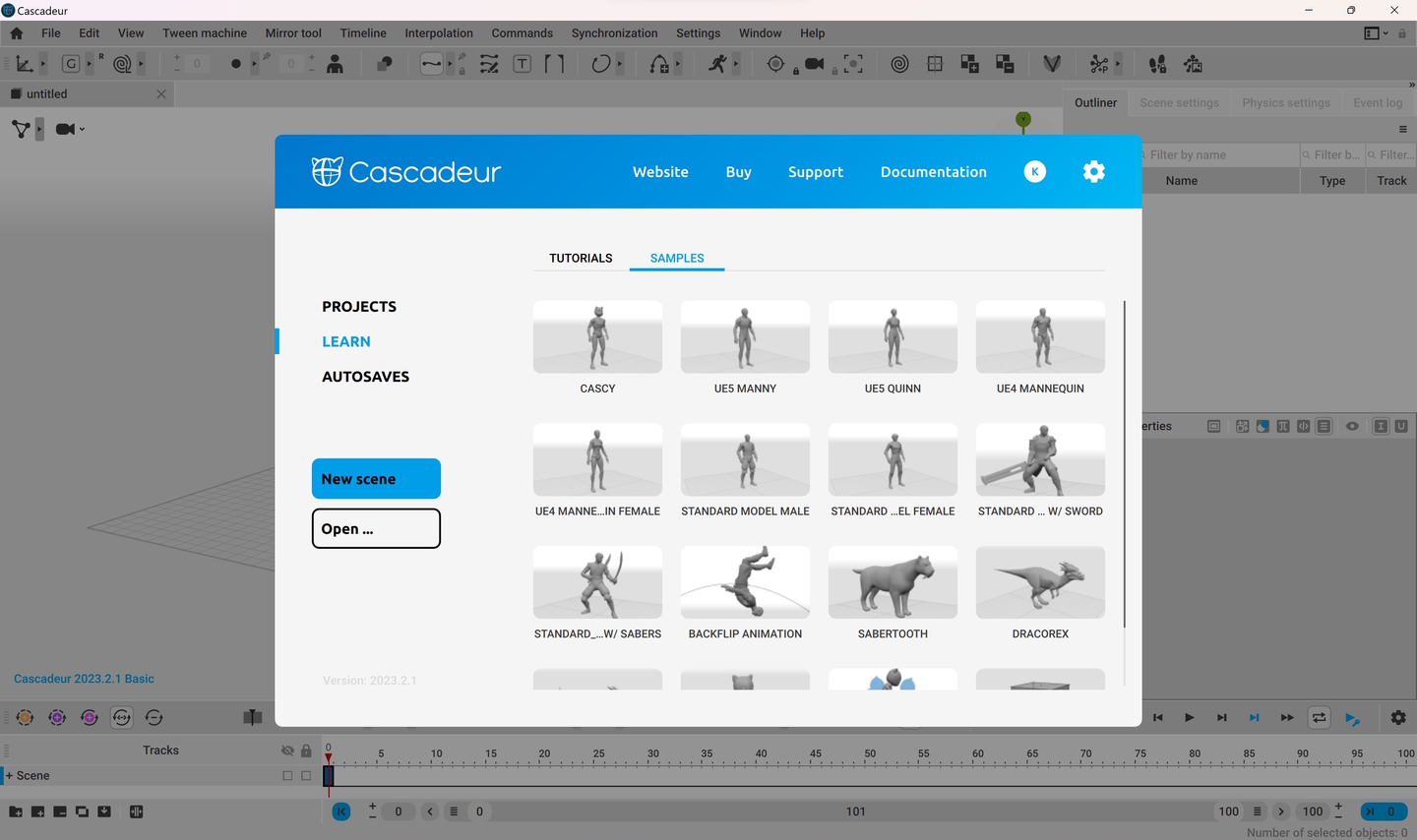
При запуске программы нас встречает окно приветствия. В нем можно создать новую сцену, открыть существующую, выбрать модель для анимации из стандартных персонажей программы и посмотреть на обучающие материалы от разработчиков.
Главное окно программы
Cascadeur работает полностью в одном окне, поэтому запутаться в программе довольно сложно.
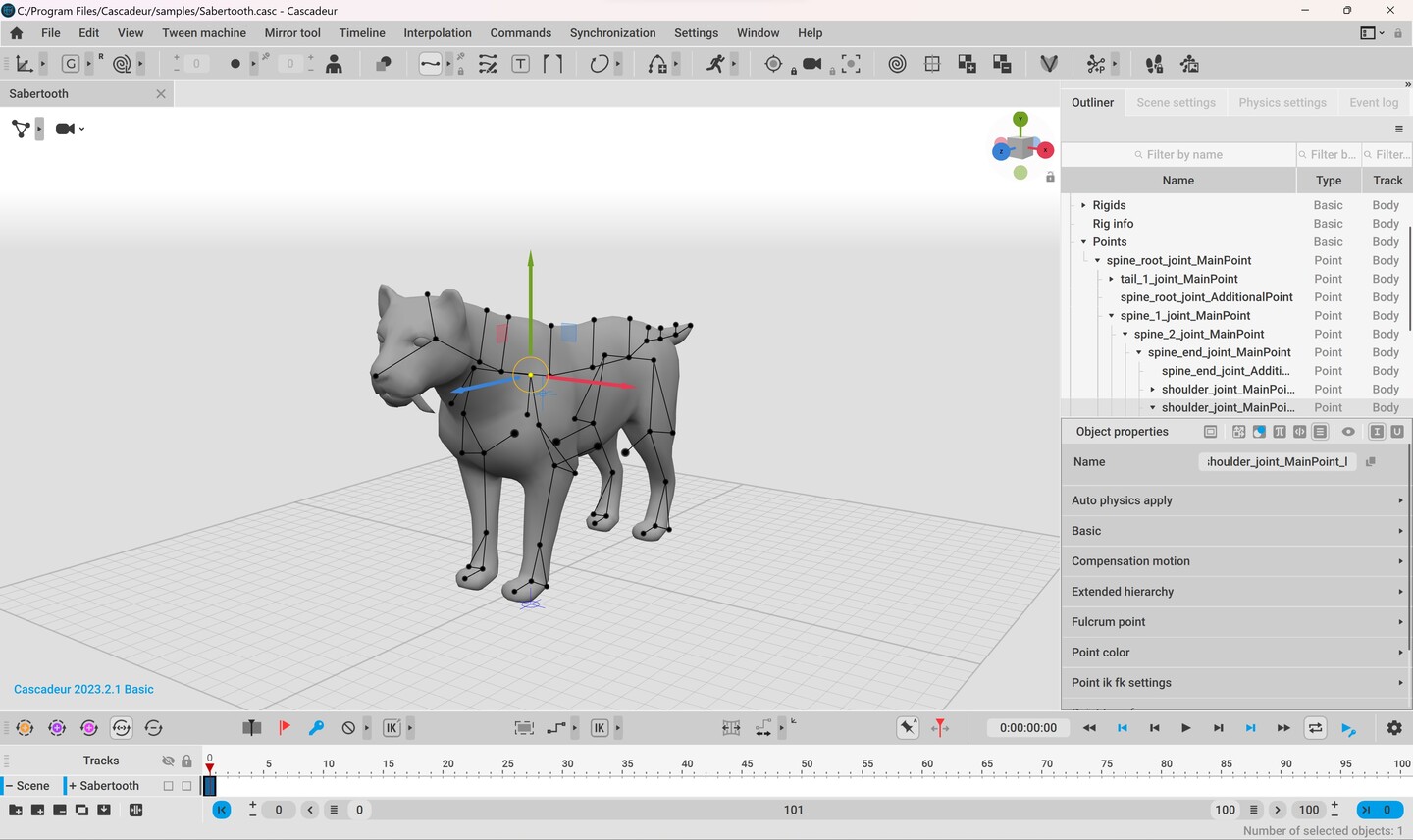
Самое большое окно в программе — 3D Viewport. В нем мы видим нашу модель и двигаем ее кости, чтобы поставить ее в нужную позу.
Справа от 3D Viewport находится панель с настройками проекта и свойствами выбранного объекта.
Изначально в настройках мы видим иерархию костей скелета нашего персонажа.
С остальными настройками мы разберемся в следующих уроках.
Снизу от 3D Viewport расположен Timeline. На нем мы будем располагать анимационные ключи и создавать интерполяцию между ними.
Управление 3D Viewport
Колесико мыши позволяет масштабировать изображение во Viewport.
Для вращения камеры вокруг персонажа зажмите клавишу Alt, леву. кнопку мыши и двигайте мышью в нужном направлении.
Для перемещения камеры зажмите Alt, колесико мыши и двигайте мышкой в желаемом направлении.
Чтобы сдвинуть кость с места, нужно нажать на нужный «сустав» левой кнопкой мыши. Появившийся указатель позволяет направлять ее в трех направлениях.
Для вращения кости нажмите E и используйте появившийся указатель.
Чтобы снова переключиться в режим перемещения костей нажмите W.
Клавиша S позволяет скрыть кости персонажа из Viewport. Нажмите ее снова, чтобы увидеть скелет персонажа.
Вкладка в левом верхнем углу 3D Viewport позволяет переключаться между режимами отображения персонажа. Нам в основном пригодятся только первые три режима.
Задание
Поставить базового персонажа в любую позу, сделать скриншот.